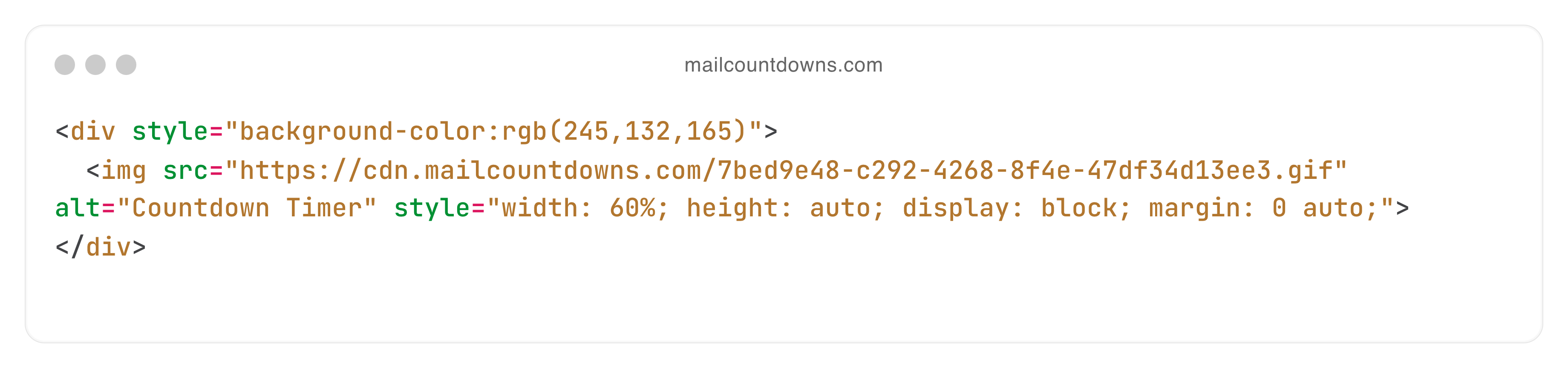
E‑Mail Countdown‑Timer — Der vollständige Leitfaden
Ein E‑Mail Countdown‑Timer ist ein animiertes GIF, das bis zu einem Datum/Uhrzeit herunterzählt, Dringlichkeit erzeugt und Klicks steigert. Hier erfährst du Funktionsweise, Best Practices und wie du ihn in beliebten Plattformen einsetzt.
Funktionsweise
MailCountdowns generiert beim Öffnen ein animiertes GIF. Bei jedem Öffnen zeigt es die aktuelle Restzeit. Das funktioniert in vielen Clients (Gmail, Apple Mail, mobil). Outlook zeigt den ersten Frame; dieser ist optimiert und klar lesbar.
Timer erstellen
1. Melden Sie sich in Ihrem MailCountdowns Dashboard an. Klicken Sie auf diesen Link, um es in einem neuen Tab zu öffnen und diese Anleitung gleichzeitig geöffnet zu lassen!
2. Klicken Sie auf "Neuen Timer erstellen"
 3. Passen Sie Ihren Countdown-Timer an
3. Passen Sie Ihren Countdown-Timer an
 4. Speichern Sie Ihren Countdown-Timer
4. Speichern Sie Ihren Countdown-Timer
 5. Kopieren Sie den generierten HTML-Code
5. Kopieren Sie den generierten HTML-Code

Alles fertig! Sie können jetzt Ihren Countdown-Timer integrieren. Der HTML-Code wurde in die Zwischenablage kopiert und ist bereit zur Verwendung.
In deine Plattform einfügen
- Mailchimp: Code‑Block
- Klaviyo: HTML‑Block
- HubSpot: HTML‑Modul
- Omnisend: Custom‑HTML Block
- Constant Contact: Custom Code Block
- AWeber: HTML‑Element
Design & Zustellbarkeit
- Über der Falz, nahe dem CTA
- Hoher Kontrast und gut lesbare Schriften
- Kurze, klare Texte mit Deadline
- Tests in Gmail, Apple Mail, Outlook
- Zeitzone und Sprache passend wählen
FAQ
Unterstützt jeder Client Timer? Die meisten unterstützen animierte GIFs. Outlook zeigt den ersten Frame.
Kostenlos nutzbar? Ja — ohne Wasserzeichen.
Aktualisierungsintervall? Bei Öffnen; beim erneuten Öffnen aktualisiert.
Lokalisierung? Zeitzone und Sprache frei wählbar.
Verwandte Inhalte
Ready to Add Countdown Timers to Your Emails?
Create urgency and boost engagement in your email campaigns with dynamic countdown timers.